每台计算机都会随着时间显示其年龄。您可能知道过时的Mac的迹象:您可以在启动计算机的过程中做一个三明治,它不支持最新版本的macOS,并且现代的资源密集型软件也难以运行。
但是您可能还不需要购买新计算机。 Mac拥有其价值是有原因的,您可以采取一些步骤(免费和付费)以使旧的MacBook或旧的iMac发挥更多作用。
我们将向您展示如何制作您的旧Mac可以更快地运行并刷新。
1。升级到SSD
到目前为止,您可以对旧Mac进行的最佳升级是用固态驱动器(SSD)替换其旧机械硬盘。这是一个相对简单的过程,可以在没有将存储驱动器焊接到逻辑板上的旧Mac上进行。
与旧硬盘不同,SSD没有内部活动部件。他们的速度改进全面提高了性能。无论您是启动Mac,打开应用程序还是移动文件,都将感受到SSD的好处。
请查看Crucial的Mac SSD页面或OWC的SSD集线器等资源以查找兼容的驱动器与系统一起使用,并事先查看该过程。大多数MacBook只需要卸下一些螺钉即可进行交换,但是某些旧的iMac机型在这样的可访问位置没有硬盘驱动器。
要进行全方位选择,很难出错。三星的860 EVO 500GB驱动器。
2。向系统中添加更多内存

添加SSD的第二步就是在Mac上升级RAM。尽管SSD可以提高整体性能,但是拥有更多的RAM意味着您可以一次运行更多的程序而不会降低速度。如果您在流音乐并使用诸如Photoshop之类的沉重应用程序时始终打开许多浏览器选项卡,则拥有更多RAM是一个好主意(即使在当时具有大量RAM的旧MacBook Pro上)。
像使用SSD一样,您需要检查Mac型号的详细信息。您可以转到左上方的 Apple菜单>关于本机,以查看您的型号以及当前系统中有多少RAM。此后,请访问OWC的Mac RAM页面以找到适用于您型号的兼容升级。
该站点还提供了可以放入系统中的最大RAM量。在某些情况下,Apple已指定了完全可以安全超过的限制。
您也许可以在Amazon上找到价格便宜的RAM,尽管我们建议在大多数情况下从Crucial购买。 Crucial的RAM具有终身保修,并且可以保证正常工作。此外,该网站还提供易于遵循的安装视频并为您的旧RAM退款。如果您确实决定在Amazon上购买,请验证RAM是否可以使用您的确切型号。
3。卸载旧版应用程序
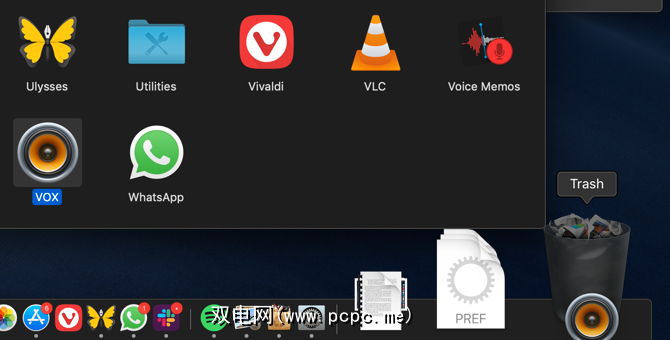
如果您使用的是旧版Mac,则可能有一些从未使用过的程序。为了使Mac更快并节省存储空间,最好识别这些应用程序并将其删除。
尝试了一些您不喜欢但从未删除过的应用程序?坐在一些仍然占用大量空间的过时软件上?现在是时候摆脱它了,尤其是在启动时运行并浪费系统资源的Mac应用程序。
仔细阅读我们的指南,以卸载Mac上的程序并抛弃所有您从未使用过的程序。快速卸载多个应用程序(包括删除内置的删除方法可能会丢失的多余文件)的最佳方法是使用AppCleaner。此实用程序只是让您将应用程序的图标拖放到其窗口中以删除所有关联的文件。
您当然不必卸载系统上的每个应用程序。但是您可能有一些不错的人选。
4。使用更轻的应用程序
一旦您淘汰了不再使用的软件,便可以查看所使用的软件。尽管有很多适用于macOS的出色应用程序,但我们还是建议您避免使用其中一些。如果您使用的是较旧的MacBook或iMac,则翻倍。
例如,由于Mac的耗电量大,拖累系统性能以及与Chromebook的集成不佳,因此您应避免在Mac上使用Chrome。其余的操作系统。 Safari提供了更快的体验,更加强大,资源效率更高; Apple的浏览器比以前要好得多。
您可能会发现系统上的相似应用很适合用更轻巧的替代品替代。在升级系统之前,您可以使用其他Mac照片编辑应用程序代替Photoshop吗?
要确定更多使用大量功能的应用程序,请通过搜索来打开“活动监视器"使用Spotlight( Cmd + Space )。请查看能源标签,该标签显示了应用消耗的电池寿命。您还应该注意 CPU 和 Memory 列表,以查看消耗最多资源的资源。
5。重新安装macOS
对于许多Windows用户而言,不定期地重新安装操作系统以解决问题并清理混乱是相当普遍的。尽管Mac用户并不经常这样做,但他们可能需要加快旧的,速度较慢的Mac的速度。
如果您要在计算机上重新开始,请按上述方法升级硬件,加上全新安装的macOS,是一个不错的选择。重新安装macOS时,除非需要,否则不必删除所有个人数据。
如果您希望完全重新开始,请确保首先使用Time Machine或其他备份解决方案进行备份。
6。为您的桌面增添一抹亮色
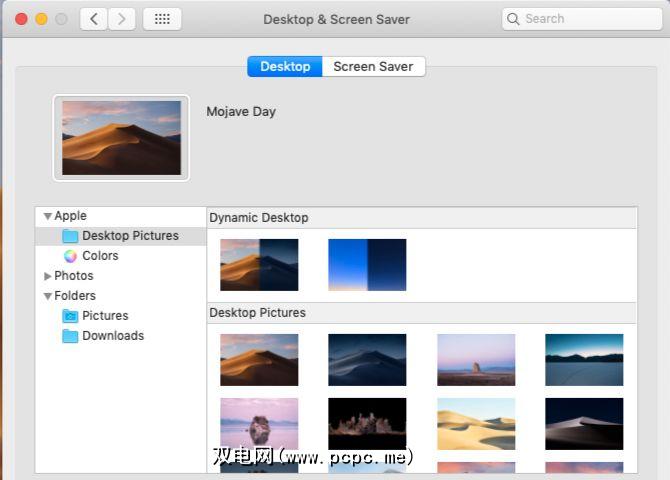
以上步骤是使Mac感觉像是新的一样最重要的部分,但是该过程中还有一些可选部分。如果您讨厌一直盯着同一台旧台式机,则可以改善自己的体验。
离开Chrome后,有无数种个性化Mac台式机的方法。
7。物理清洁Mac
要更紧密地复制“闪亮的新计算机"体验,请查看Mac的物理状态。如果系统溢出,键盘上的灰尘或其他难看的地方有任何残留物?
如果是这样,请花几分钟时间遵循MacBook和iMac清洁指南,以获取键盘,鼠标和屏幕好看又干净。
您的旧Mac可能和新Mac一样好
经过一些升级和少量维护,您的旧Mac可能会再次感觉像一台新机器。按照这些如何使MacBook更快运行的步骤进行操作,您将拥有全新的SSD,拥有超快的RAM,可保持应用程序打开,更多优化的应用程序可提高性能,减少混乱,并可能使启动机器更安静。
这可以帮助您将旧Mac再用几年。与购买新计算机相比,花100美元购买新组件并花一些时间执行一些升级要便宜得多。
如果这些步骤不能帮助您的旧Mac更快地体验,那就可能是是时候更换Mac了。
标签: 计算机内存 硬件提示 Mac提示 Mac Tricks MacBook 固态硬盘 卸载程序









